Win11关闭屏幕时间怎么设置|Windows11设置关闭屏幕时间
来源:PE吧 作者:Bill 发布于:2021-11-20 17:37:41 浏览:2261
Win11关闭屏幕时间怎么设置?有些Win11用户,想设置屏幕在多长时间后就自动关闭,但是不知道怎么设置,这篇文章是PE吧给大家带来的Win11关闭屏幕时间设置方法教程。

首先,在桌面模式下,点击开始按钮
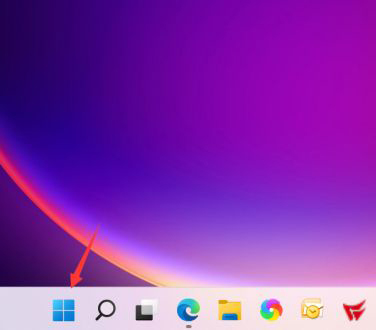
找到并点击设置进入
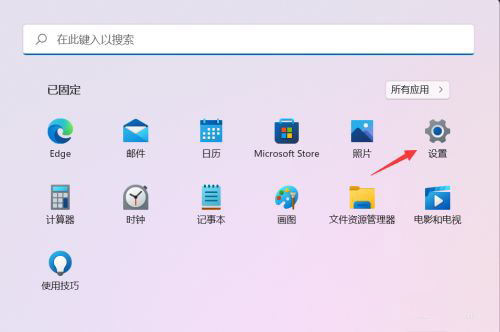
左侧选择的是系统,右侧找到并点击电源与电池
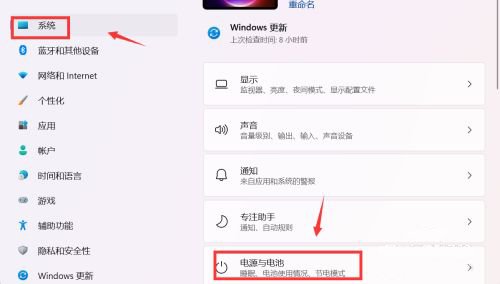
电源下,点击屏幕和睡眠
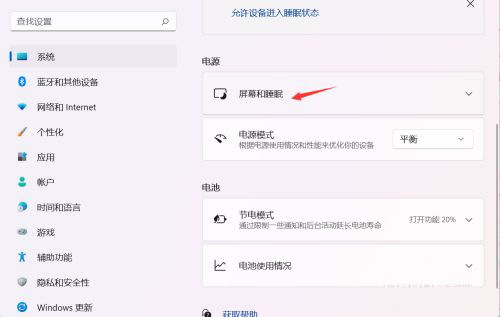
点击接通电源后,将关闭屏幕后面的下拉箭头
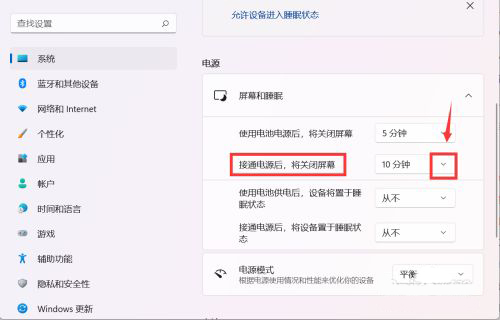
这样就可以根据个人使用习惯来调节关闭屏幕的时间了
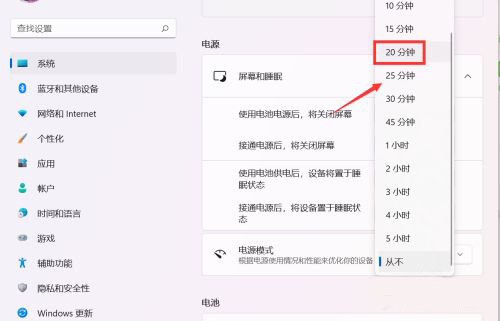
以上就是Win11关闭屏幕时间怎么设置|Windows11设置关闭屏幕时间文章,如果大家也遇到了这样的问题,可以按照这篇文章的方法教程进行操作。要想了解更多Windows资讯,请继续关注PE吧。



